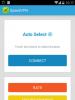Ohjelma Windows xp -levykuvan luomiseen. Katsaus ilmaisista ohjelmista levykuvien luomiseen
Hyvää iltapäivää.
Haluan tehdä varauksen heti, että tämän artikkelin tarkoituksena ei ole millään tavalla levittää laittomia levykopioita.
Luulen, että jokaisella kokeneella käyttäjällä on kymmeniä tai jopa satoja CD- ja DVD-levyjä. Nyt niiden kaikkien tallentaminen tietokoneen tai kannettavan tietokoneen viereen ei ole niin tärkeää - loppujen lopuksi yhdelle, pienen muistikirjan kokoiselle kiintolevylle mahtuu satoja tällaisia levyjä! Siksi ei ole huono idea luoda kuvia levykokoelmistasi ja siirtää ne kiintolevylle (esimerkiksi ulkoiselle kiintolevylle).
Aihe kuvien luomisesta Windowsia asennettaessa on myös erittäin tärkeä (esimerkiksi Windows-asennuslevyn kopioiminen ISO-kuvaksi ja sitten käynnistettävän USB-muistin luominen siitä). Varsinkin jos kannettavassa tai netbookissa ei ole levyasemaa!
Kuvien luomisesta voi usein olla hyötyä myös pelien ystäville: levyt naarmuuntuvat ajan myötä ja muuttuvat vaikeasti luettaviksi. Intensiivisen käytön seurauksena suosikkipelisi levy voi yksinkertaisesti muuttua lukukelvottomaksi ja levy on ostettava uudelleen. Tämän välttämiseksi on helpompi lukea peli kuvaan kerran ja käynnistää peli sitten tästä kuvasta. Lisäksi asemassa oleva levy pitää käytön aikana paljon melua, mikä ärsyttää monia käyttäjiä.
Ja niin, mennään pääasiaan...
1) Kuinka luoda ISO-levykuva
Tällaisen levyn kuva luodaan yleensä levyistä, joita ei ole kopiosuojattu. Esimerkiksi levyt, joissa on MP3-tiedostoja, levyt, joissa on asiakirjoja jne. Tätä varten ei tarvitse kopioida levyn raitojen "rakennetta" ja palvelutietoja, mikä tarkoittaa, että tällaisen levyn kuva vie vähemmän tilaa kuin suojatun levyn kuva. Yleensä tällaisiin tarkoituksiin käytetään ISO-kuvaa...
CDBurnerXP
Erittäin yksinkertainen ja monikäyttöinen ohjelma. Voit luoda datalevyjä (MP3, asiakirjalevyjä, ääni- ja videolevyjä), lisäksi se voi luoda kuvia ja polttaa ISO-kuvia. Näin teemme...
1) Ensin sinun on valittava ohjelman pääikkunassa "Kopioi levy".

CDBurnerXP-ohjelman pääikkuna.
Asema: CD-ROM, johon CD/DVD-levy asetettiin;
Paikka kuvan tallentamiseen;
Kuvatyyppi (tapauksessamme ISO).

Määritä kopiointiasetukset.
3) Itse asiassa ei jää muuta kuin odottaa, kunnes ISO-kuva on luotu. Kopiointiaika riippuu aseman nopeudesta, kopioitavan levyn koosta ja laadusta (jos levy on naarmuuntunut, kopiointinopeus on pienempi).

Levyn kopiointiprosessi...
Alkoholi 120%
Tämä on yksi parhaista ohjelmista kuvien luomiseen ja emulointiin. Muuten, se tukee kaikkia suosituimpia levykuvia: iso, mds/mdf, ccd, bin jne. Ohjelma tukee venäjän kieltä, ja sen ainoa haittapuoli on ehkä se, että se ei ole ilmainen.
1) Jos haluat luoda ISO-kuvan Alcohol 120% -sovelluksessa, napsauta ohjelman pääikkunassa " Kuvien luominen«.

Alkoholi 120% - kuvan luominen.
2) Sitten sinun on määritettävä CD/DVD-asema (johon kopioitava levy on asetettu) ja napsauta "seuraava"-painiketta.

Valitse asema- ja kopiointiasetukset.
3) Ja viimeinen vaihe... Valitse paikka, johon kuva tallennetaan, sekä ilmoita itse kuvan tyyppi (tapauksessamme - ISO).

Alkoholi 120% on paikka, jossa voit tallentaa kuvasi.
Kun olet napsauttanut "Käynnistä" -painiketta, ohjelma aloittaa kuvan luomisen. Kopiointiajat voivat vaihdella suuresti. CD-levyllä tämä aika on noin 5-10 minuuttia, DVD-levyllä 10-20 minuuttia.
Ultra ISO
En voinut olla mainitsematta tätä ohjelmaa, koska se on yksi suosituimmista ohjelmista ISO-kuvien kanssa työskentelemiseen. Yleensä ilman sitä ei voi tehdä, kun:
Windowsin asentaminen ja käynnistettävien flash-asemien ja levyjen luominen;
Kun muokkaat ISO-kuvia (ja se voi tehdä tämän melko helposti ja nopeasti).
Lisäksi UltraISO:n avulla voit luoda kuvan mistä tahansa levystä kahdella hiiren napsautuksella!
1) Kun olet käynnistänyt ohjelman, sinun on siirryttävä "Työkalut" -osioon ja valittava vaihtoehto " Luo CD-kuva...«.

2) Tämän jälkeen ei enää tarvitse kuin valita CD/DVD-asema, paikka johon kuva tallennetaan ja itse kuvan tyyppi. Huomionarvoista on, että ISO-kuvan luomisen lisäksi ohjelma voi luoda: bin, nrg, pakatut iso-, mdf-, ccd-kuvat.

2) Kuvan luominen suojatulta levyltä
Tällaiset kuvat luodaan yleensä pelilevyiltä. Tosiasia on, että monet pelivalmistajat, jotka suojelevat tuotteitaan merirosvoilta, tekevät siitä niin, että et voi pelata ilman alkuperäistä levyä... Eli. Pelin aloittamiseksi levy on asetettava asemaan. Jos sinulla ei ole oikeaa levyä, et aja peliä...
Kuvittele nyt tilanne: useat ihmiset työskentelevät tietokoneen ääressä ja jokaisella on oma suosikkipelinsä. Levyjä järjestetään jatkuvasti uudelleen ja ne kuluvat ajan myötä: niihin ilmestyy naarmuja, lukunopeus heikkenee ja sitten niitä ei ehkä enää voi lukea ollenkaan. Voit tehdä tämän luomalla kuvan ja käyttämällä sitä. Pelkästään tällaisen kuvan luomiseksi sinun on otettava käyttöön joitain vaihtoehtoja (jos luot tavallisen ISO-kuvan, niin kun käynnistät pelin, se antaa vain virheilmoituksen, että oikeaa levyä ei ole...).
Alkoholi 120%
1) Kuten artikkelin ensimmäisessä osassa, käynnistä ensin vaihtoehto luoda levykuva (vasemmalla olevassa valikossa, ensimmäinen välilehti).

2) Sitten sinun on valittava levyasema ja määritettävä kopiointiasetukset:
Ohita lukuvirheet;
Advanced Sector Scanning (A.S.S.) -tekijä 100;
Lue alikanavatiedot nykyiseltä levyltä.

3) Tässä tapauksessa kuvamuoto on MDS - Alcohol 120% -ohjelma lukee levyn alikanavatiedot, mikä auttaa myöhemmin käynnistämään suojatun pelin ilman oikeaa levyä.

Muuten, kuvan koko tällaisen kopioinnin aikana on suurempi kuin todellinen levytila. Esimerkiksi 700 Mt:n peli-CD:n perusteella luodaan ~800 MB:n kuva.
Nero
Nero ei ole vain yksi ohjelma levyjen polttamiseen, se on koko joukko ohjelmia levyjen käsittelyyn. Neron avulla voit: luoda mitä tahansa levyjä (audio ja video, dokumentteja jne.), muuntaa videoita, luoda kansia levyille, muokata ääntä ja videota jne.
Käytän NERO 2015 -ohjelmaa esimerkkinä, ja näytän sinulle, kuinka kuva luodaan tässä ohjelmassa. Muuten, kuville se käyttää omaa muotoaan: nrg (kaikki suositut kuvien kanssa työskentelevät ohjelmat lukevat sen).
1) Käynnistä Nero Express ja valitse "Kuva, projekti ..." -osio ja sitten "Kopioi levy" -toiminto.

2) Huomioi asetusikkunassa seuraavat asiat:
Ikkunan vasemmalla puolella on nuoli lisäasetuksella - valitse ruutu " Lue alikanavan tiedot«;
Valitse sitten asema, josta tiedot luetaan (tässä tapauksessa asema, johon oikea CD/DVD-levy on asetettu);
Ja viimeinen asia, joka sinun on määritettävä, on aseman lähde. Jos kopioit levyn kuvaan, sinun on valittava Image Recorder.
Suojatun levyn kopioinnin määrittäminen Nero Expressissä.
3) Kun aloitat kopioinnin, Nero kehottaa sinua valitsemaan kuvan tallennuspaikan sekä sen tyypin: ISO tai NRG (valitse suojatuille levyille NRG-muoto).

DAEMON työkalut on paras ohjelma virtuaalisten levyjen luomiseen ja niiden asentamiseen (emulointi), joka vähentää merkittävästi levytilaa ja mahdollistaa varmuuskopioiden luomisen kaikista tarvittavista tiedostoista. Suurin ero tämän ohjelman ja monien muiden vastaavien välillä on, että apuohjelman kehittäjät asettavat käyttäjiensä edut paljon korkeammalle kuin kaikki muu. Tästä ovat osoituksena ohjelman jatkuvasti päivittyvät versiot, jotka ovat yhä mukavampia käyttää ja yleiskäyttöisempiä. Apuohjelman tärkeimmät edut ovat:
- kyky luoda kuvia (CD/DVD/Blu-ray) tiedostoina ja liittää ne.
- kyky korvata kaikentyyppisten levyjen fyysinen kuluminen.
- kätevä ja selkeä käyttöliittymä ei saa ketään käyttämään ohjelmaa kaikille käyttäjäryhmille.
- Voit käyttää kaikkia mahdollisia kuvamuotoja.
- tarjoaa mahdollisuuden kopioida käynnistyslevyjä ja mahdollistaa myös tallennettujen tiedostojen suojaamisen salasanalla, mikä varmistaa tiedostojen tallennuksen täydellisen turvallisuuden.
Jotta voit käyttää ohjelmaa, sinun on suoritettava seuraavat vaiheet.
Ensin sinun on ladattava ja asennettava ohjelma henkilökohtaiseen tietokoneellesi:

Valitse tämän jälkeen käytettävät ohjelmakomponentit ja määritä ohjelman asennuskansio. Asennus kestää vain minuutteja.

Asennuksen jälkeen sinun on käynnistettävä ohjelma ja valittava kuvanluontivälilehti, jonka jälkeen avautuu ikkuna, jossa sinun on valittava levyaseman parametrit, kirjoitusnopeus ja uuden levykuvan sijainti. Valitse kuvan tiedosto ja sen muoto. On suositeltavaa määrittää suurin lukunopeus ja tarvittaessa voit määrittää suojaussalasanan.

Kun olet valinnut parametrit, sinun on napsautettava aloituspainiketta ja kuva luodaan automaattisesti aiemmin määritettyyn kansioon.
Melko kätevä käyttöliittymä ja helppokäyttöisyys ovat tämän ohjelman tärkeimmät edut. Ohjelma on suunniteltu suojaamaan ja laajentamaan levykuvien ominaisuuksien valikoimaa 4 eri yksikköön, mikä korvaa tarpeen tallentaa levyjä ja pelätä niiden epäonnistumista.
Erikoisohjelmien käyttö. Virtuaalikuvan luominen on erittäin tärkeä asia, kun sinulla ei ole CD/DVD-tallennuslevyä, tällaisten kuvien avulla jonkun pelin pelaamiseen ei tarvitse olla levyä, luomme emuloinnin ohjelman avulla. , ja asenna se sitten asemaan.
Nykyään ISO-kuvan luomiseen on valtava määrä ohjelmia, joista monet ovat sekä hyviä että huonoja, mutta tietysti analysoimme toimivia ja suosittuja ohjelmia. Jotkut niistä ovat ilmaisia ja voivat olla yhtä hyviä kuin maksulliset versiot. Katsotaanpa nyt, mistä ohjelmista puhumme.
ISO Disk Image Creator – CDBurnerXP
CDBurnerXP-apuohjelma on erittäin tehokas ja toimii melkein minkä tahansa kuvan kanssa. Sen avulla voit kirjoittaa ja korvata tietoja sekä poistaa ne. Tuote on ilmainen, joten rajoituksia ei ole. CDBurnerXP luo helposti virtuaalilevyn ISO-laajennuksella. Toimii kaikissa Windows-käyttöjärjestelmissä. Mitä tarvitset levykuvan luomiseen?
- Lataa CDBurnerXP tästä tämä linkki. Sivusto on virallinen, viruksia ei tarvitse pelätä. Kun asennat, kiinnitä huomiota kaikkiin painikkeisiin. Yksi heistä "Lisää vaihtoehtoja", siellä voit poistaa käytöstä lisäohjelmistojen, kuten Amigon tai Yandex-selaimen, asennuksen. On parempi valita kannettava versio.
- Nyt kun olet asentanut ohjelman, käynnistä se. Avautuvassa ikkunassa näet monia vaihtoehtoja. ISO:n luomiseksi sinun on valittava kohde "ISO-kuvien luominen, datalevyjen polttaminen...". Jos haluat luoda kuvan levyltä, valitse "Kopioi levy".
- Joten avautuu ikkuna, jossa voit valita haluamasi tiedostot kuvan luomista varten.
- Kun tiedostot on valittu, meidän on tallennettava virtuaalinen kuvamme. Voit tehdä tämän napsauttamalla "Tiedosto" -painiketta ja valitsemalla "Tallenna projekti ISO-kuvana".

ISO-levykuvan luominen ImgBurnilla
Seuraava ohjelma listallamme on ImgBurn. Sen käyttöliittymä on erittäin selkeä, joten voit selvittää mitä ja miten ilman apuani, mutta kirjoitan kaiken ylös varmuuden vuoksi. Aluksi haluan sanoa, että asennustiedosto sisältää myös ei-toivottujen ohjelmistojen asennuksen, joten asennuksen aikana pidä silmällä kaikkia valintaruutuja ja kohteita. Tässä on virallinen verkkosivusto, josta voit ladata tämän ohjelman.

Joten ImgBurn-apuohjelma on tietysti toimiva ja sillä on yksinkertainen käyttöliittymä. Kun asennat ja käynnistät ohjelman ensimmäisen kerran, näet käyttöliittymän englanniksi, mutta voit muuttaa sen venäjäksi asetuksissa. Totta, tämän tekemiseksi sinun on ensin ladattava crack viralliselta verkkosivustolta ja asetettava sitten tiedosto Kieli-kansioon.
Virtuaalikuvan luomiseen ei tarvita paljon. Sinun tarvitsee vain napsauttaa yhtä ohjelman pääikkunassa olevista kuvakkeista, lisätä tarvittavat tiedostot ja tallentaa kuva.
ISO-kuvanluontiohjelma – UltraISO
En halua sellaisen upean ohjelman kuin UltraISO olevan viimeisellä sijalla. Kyllä, se on maksullinen, mutta se on tehokas, se toimii kaikentyyppisten kuvien, suuren määrän tiedostoja kanssa, se voi luoda virtuaalisia levyjä ja kirjoittaa tietoja oikeille optisille levyille.

Ohjelman demoversion avulla voit tallentaa 300 megatavun kuvan. Ei kovin paljon. Voit ladata sen tältä sivustolta. Jos tarvitset täysversion suurten tiedostojen tallentamiseen, sinun on joko ostettava tai löydettävä "Aktivointi" Internetistä. Se on epärehellinen tapa, mutta voit yrittää.
ISO-kuvan luominen ISO Workshopin avulla
Tässä on toinen ohjelma virtuaalikuvien luomiseen - ISO Workshop. Käyttöliittymä on hyvin yksinkertainen, ei mitään tarpeetonta. ISO-muodon lisäksi ohjelma voi toimia myös .CUE:n kanssa. Tämä on muoto, joka toimii albumikuvien kanssa.

Ohjelma voi tallentaa kuvia ja purkaa ne sekä tarkistaa levyt virheiden varalta. Tässä on ohjelman virallinen verkkosivusto, lataa ja käytä sitä.

Ashampoo Burning Studio
Ja viimeinen ohjelma listallamme on Ashampoo Burning Studio. Ohjelma on ilmainen ja siinä on mukava käyttöliittymä. ISO-formaatin lisäksi se tukee monia muita. Toimii lähes minkä tahansa levyn kanssa. Jos päätät käyttää tätä apuohjelmaa, voit käyttää sitä tietojen kirjoittamiseen eri levyille, uudelleenkirjoittamiseen useita kertoja ja levyjen kopioimiseen. Voit ladata ohjelman viralliselta verkkosivustolta. Oletko huomannut, että annan enimmäkseen vain virallisia lähteitä? Jotkut häikäilemättömät ihmiset yrittävät hiipiä tuotteisiinsa tai tarjota viruslähteitä varastaakseen tietosi. Ennen lataamista epäilyttävältä sivustolta on parempi tutkia sitä yksityiskohtaisemmin.
Kun olet asentanut ja käynnistänyt apuohjelman, näet edessäsi mukavan ikkunan:

Ohjelma on venäjäksi, joten kaikki on selvää. Levykuvan luomiseksi sinun on vietävä hiiri välilehden päälle "Kuvan luominen". Näkyviin tulee 3 kohteen valikko. Ensimmäinen vaihtoehto - "Poista kuva" mahdollistaa tietojen kirjoittamisen tätä tarkoitusta varten valmiiksi valmistetulle optiselle levylle. Toinen kohta "Luo kuva" voit luoda kuvan levyltä, joka on jo asetettu asemaan.

ISO-kuvan luomiseksi tiedostoista tarvitsemme kolmannen vaihtoehdon - "Luo kuva tiedostoista". Näin voimme luoda omia ISO-kuvia.
Oletetaan, että olet jo valinnut tämän kohteen. Silmiemme eteen tulee ikkuna, jossa meidän on valittava ISO-muoto. Tämän muodon lisäksi on olemassa myös itse ohjelman alkuperäinen muoto ja CUE/BIN-muoto.

Siinä kaikki, nämä eivät ole kaikki ohjelmia, niitä on paljon Internetissä, sekä tunnettuja että juuri ilmestyneitä. Jokaisella on monia etuja ja haittoja, mutta keskustelemiemme ohjelmien avulla voit helposti luoda virtuaalisen kuvan ja tarvittaessa kirjoittaa tarvittavat tiedostot valmiille levylle.
UltraISO on välttämätön ohjelma kuvien käsittelyyn Windows-tietokoneissa.
ISO-kuvat ovat CD/DVD-levyjen kuvia. Jotta voit käyttää .ISO-muotoa, sinun on ladattava UltraISO for Windows. Käyttöjärjestelmäsi voi kirjoittaa tietoja levylle vain, jos sinulla on levyasema, mutta se ei voi toimia kuvien kanssa, ellei sinulla ole lisäohjelmistoa. Ohjelman kehittäjät eivät ole muodon keksijiä, mutta he ovat tuotteen, josta on tullut suosituin työkalu tämän muodon kanssa työskentelyyn, kehittäjiä. Ohjelmiston on ladattava paitsi niiden, joilla on levyasema, myös niiden, joilla ei ole levyasemaa, mutta heidän on luotava kuva tai työskenneltävä virtuaalilevyjen kanssa sekä vuorovaikutuksessa käynnistyslevyjen/flash-asemien kanssa .
Kätevä työkalu kuvien käsittelyyn.ISO
Voit ladata levykuvan jollain ohjelmalla tai luoda tämän kuvan itse. Jotta voit käyttää tätä muotoa, sinun on ladattava ohjelmisto. Näitä ohjelmia jaetaan ilmaiseksi, mutta et voi vain ladata ohjelmistoa ilmaiseksi, vaan myös jatkaa sen käyttöä. Tästä apuohjelmasta on myös maksullinen versio (maksaa 1 400 ruplaa), mutta jokapäiväisiin tarkoituksiin sinulla on varmasti tarpeeksi ilmaisia vaihtoehtoja. Niitä rajoittaa vain tiedostokoko, mutta ilmainen versio riittää ehdottomasti käynnistettävän USB-muistitikun luomiseen.

Ohjelman käyttöliittymä on hyvin samanlainen kuin Windowsin tavallinen Explorer-käyttöliittymä, joten työskentelyssä ei pitäisi olla vaikeuksia. Tämän lisäksi UltraISO on venäjäksi, mikä tarkoittaa, että kaikki on mahdollisimman yksinkertaista ja selkeää ilman käännöstä. Ultra ISO:n uusimman version avulla voit työskennellä levykuvan rakenteen kanssa säästääksesi tilaa sekä kiintolevyllä, kun tallennetaan ISO-levyä, että pienentääksesi kokoa optisella medialla. Tämä ei ole uusimman version ainoa etu, tässä on useita innovaatioita ja parannuksia:
- Työskentely kiintolevyjen käynnistyssektorien kanssa;
- Vuorovaikutus Daemon Toolsin kanssa;
- Kyky luoda käynnistyslevyke;
Kiintolevyjen ja levykkeiden käynnistyssektorit eivät ole vain tietokoneammattilaisia, vaan myös tavallisia UltraISOa käyttäviä käyttäjiä. Voit määrittää kiintolevyn haluamallasi tavalla. Tämä ominaisuus ilmestyi vain apuohjelman uusimmassa versiossa. Voit myös työskennellä optisten levyjen ja levykkeiden käynnistyssektorien kanssa.
Levyketuki ei ole jäänne menneisyydestä. Tämän tuen avulla voit esimerkiksi kirjoittaa käynnistettävän levykkeen vanhoilla käyttöjärjestelmillä, esimerkiksi voit luoda käynnistettävän levykkeen DOS-käyttöjärjestelmää varten. Käynnistettävät levyt ja jopa käynnistettävät flash-asemat ovat tietysti tuettuja. Voit luoda käynnistettävän USB-muistitikun sekä vakiotilassa että kaksoistilassa – USB-HDD ja USB-ZIP. Saat lisätietoja tällaisten flash-asemien luomisesta videosta:
Niille, jotka haluavat käyttää ohjelmistoja virtuaalisten levyjen tai levykeasemien luomiseen, suosittelemme tämän apuohjelman käyttöä yhdessä tai -painikkeen kanssa. Ja vaikka näillä apuohjelmilla on eri kehittäjät, ohjelmisto tukee molempia apuohjelmia virtuaalilevyjen kanssa työskentelemiseen. Voit käyttää näiden apuohjelmien tandemia ohittaaksesi levyn suojauksen.
Venäjänkielinen UltraISO ei toimi vain Windows 32-bittisessä, vaan myös x64-versiossa; arkistostamme löydät asennusohjelman molemmille käyttöjärjestelmän versioille. Voit suorittaa apuohjelman asentamalla sen. Et tarvitse aktivointia ja aktivointikoodia ennen kuin päätät polttaa suuren levyn tai flash-aseman. Arvostelut osoittavat, että ilmainen versio riittää käsittelemään 99% keskivertokäyttäjän tehtävistä.
Luokka ~ Järjestelmän apuohjelmat – Igor (järjestelmänvalvoja)Levykuvan luomisen ominaisuudet
Levykuvausohjelmista on nopeasti tullut suosittuja työkaluja useimmille käyttäjille, pääasiassa niiden mukavuuden, nopeuden ja helppokäyttöisyyden vuoksi. Tällaisten ohjelmien avulla käyttäjä voi turvallisesti palauttaa tietokoneensa järjestelmän kaatumisen tai vakavan virustartunnan jälkeen huolehtimatta tarpeesta alustaa levy uudelleen ja asentaa käyttöjärjestelmä uudelleen. Tällaiset työkalut kumoavat melkein kaikki syyt asentaa Windows uudelleen, koska ne tarjoavat sinulle mahdollisuuden palauttaa koko kiintolevysi paljon nopeammin ja tehdä olennaisesti saman asian säilyttäen samalla kaikki ohjelmasi ja tietosi. Monille käyttäjille tämä lähestymistapa on tehnyt tiedostojen varmuuskopiointiohjelmista täysin tarpeettomia.
Levykuvausohjelmia on kahdenlaisia: online- ja offline-tilassa. Nykyään useimmat näistä ohjelmista ovat online-ohjelmia, mikä tarkoittaa, että ne voivat luoda kuvan käyttöjärjestelmän ollessa käynnissä.
Offline-ohjelmat suorittavat tehtävänsä vain vaihtoehtoisessa käyttöjärjestelmässä, kuten ms-dos tai järjestelmässä, joka on käynnistetty LiveCD:ltä. Nuo. luoda ja palauttaa varmuuskopiokuvia, kun Windows ei ole käynnissä. Vaikka useimmat käyttäjät suosivat ensimmäisen tyyppisiä ohjelmia, joilla on normaalit graafiset käyttöliittymät ja jotka eivät vaadi lisätoimia käyttäjältä. Sinun tulee aina muistaa, että jokaisella tyypillä on omat etunsa ja haittansa.
Useimmat sovellukset tarjoavat erilaisia vaihtoehtoja levykuvien luomiseen. Voit esimerkiksi varmuuskopioida vain käytetyn levytilan, pois lukien alueet, joita tiedostojärjestelmä ei käytä. Tämä vaihtoehto tekee lopullisesta kuvasta kooltaan paljon pienempiä kuin luotaessa täydellistä kloonia kiintolevystä. Nimi "klooni" tulee siitä tosiasiasta, että tällainen kopio sisältää ehdottomasti kaikki levyn sektorit, mukaan lukien käyttämättömät alueet. Tuloksena olevat kuvat voidaan tallentaa ulkoiselle asemalle, flash-asemalle, erilliseen kiintolevyosioon, verkkoresurssille ja yleensä minne tahansa. Jotkut sovellukset voivat käyttää luotuja kuvia jonkinlaisena varmuuskopiona. Ne liittävät kuvat erillisiksi levyiksi, joten voit palauttaa yksittäisiä tiedostoja ja kansioita koko kuvan sijaan. Järjestelmäkuvan luomiseen on useita muita tapoja, jotka voivat myös kiinnostaa käyttäjiä. Mutta kuten käytäntö osoittaa, ohjelmien käynnistäminen oletusasetuksilla riittää useimmissa tapauksissa.
Väitteistä huolimatta en voi olla täysin puolueeton arvioissani. Lisäksi ilmaus "puolueeton henkilö" on itsessään oksymoroni. Tätä arvostelua kirjoitettaessa kahdella seikalla oli tärkeä rooli: ylimääräisten kellojen ja pillien läsnäolo ja korkealaatuinen tuki olemassa oleville asiakkaille jokaiselle tuotteelle.
Riippumatta siitä, mitä kehittäjät väittävät tuotteidensa ominaisuuksista, näiden ohjelmien on kyettävä suorittamaan tehtävänsä. Tietenkin valittaessa kaikki riippuu suuresti henkilökohtaisista mieltymyksistä. Kokemukseni kuitenkin viittaa siihen, että kriteereissä, joita käyttäjien on noudatettava valitessaan tällaisia ohjelmia, ensisijaisena pitäisi silti olla kriteeri "pystyykö ohjelma luomaan ja palauttamaan levykuvan uskollisesti". Minusta näyttää siltä, että sellaiset tekijät kuin graafinen käyttöliittymä, nopeus ja muut ovat enemmänkin henkilökohtaisia mieltymyksiä tai ne määräytyvät käytetyn laitteiston ja käyttöjärjestelmän puitteissa. Hyväksykää, että jos ohjelma kaikkine kelloineen ja pilleineen ei pysty jatkuvasti luomaan ja palauttamaan tarkkaa kopiota kuvasta, se on hyödytön. Oletko samaa mieltä?
Huomautus: Jos käytät levykuvia usein, on pari työkalua, jotka ovat ehdottomasti välttämättömiä. Ensimmäinen on EasyBCD (ilmainen ei-kaupalliseen käyttöön). Ohjelma on suunniteltu määrittämään Windows-, Linux-, Mac OS X- ja BSD-käyttöjärjestelmien käynnistysasetukset. Mutta se ei ole kaikki, mitä ohjelma voi tehdä. Se voi myös käynnistää järjestelmän näköistiedostosta (.ISO-tiedostot), joka esimerkiksi on tallennettu levyllesi. Ohjelma voi myös korjata useimmat virheet levyn käynnistyssektoreissa. Toinen ohjelma on Super GRUB2 Disk (SGD). Ja vaikka se kiinnostaa enemmän Linux-järjestelmiä, se voi myös olla hyödyllinen sinulle. Ohjelma säästää sinut, jos sinulla on vakavia ongelmia MBR: n kanssa. Se pystyy myös havaitsemaan käynnistyskuvat .ISO-tiedostoista. Valitettavasti on mahdotonta sanoa 100%:sti, että ohjelma pystyy käynnistämään järjestelmän iso-kuvista. Mutta tässä tapauksessa voit helposti käyttää EasyBCD:tä, joten sieltä on aina ulospääsy. Nämä kaksi työkalua säästävät valtavasti aikaa ja hermoja.
Katsaus ilmaisista ohjelmista levykuvien luomiseen
Macrium Reflect Free Edition on kiinteä levykuvasovellus
Macrium palasi ensimmäiselle sijalle version 5 julkaisun jälkeen, joka korjasi useita virheitä, jotka liittyivät pääasiassa tarvittavien ajurien asentamiseen. Lisäksi ohjelma on versiosta 5 alkaen oppinut kloonaamaan käynnissä olevan käyttöjärjestelmän.
Useimmat offline-ratkaisut voivat näyttää varsin pelottavilta kokemattomille käyttäjille, ja niitä on vaikea hallita. Mutta ei PING. Se on tehty melko hyvin. Ohjelma opastaa sinua askel askeleelta kaikkien kuvan luomiseen tarvittavien vaiheiden läpi. Samanaikaisesti jokaiselle pisteelle annetaan pieni selitys, joten hämmentyminen on melko vaikeaa.
Ohjelma voi luoda inkrementaalisia kuvia, joiden avulla voit säästää paljon aikaa ja tilaa. Hän voi myös luoda varmuuskopioita ja palauttaa BIOS-asetukset. Plus voi luoda käynnistettävän palautuslevyn, mikä yhteensä tekee koko järjestelmän palautusprosessista paljon yksinkertaisempaa ja helpompaa. Yleensä ohjelma kehitettiin ilmaiseksi vaihtoehdoksi erittäin suositulle Norton Ghostille. Ja vuosien varrella se on sisällyttänyt varsin tehokkaan ominaisuussarjan, joka asettaa sen jonkin verran Ghostin edelle, joten se on ehdottomasti loistava valinta kenelle tahansa.
Clonezilla on yksi suosituimmista offline-levykuvausohjelmista
Pikaopas (linkit ladata ilmaisia ohjelmia levykuvan luomiseen)
Macrium Reflect ilmainen
| Yksinkertaista ja nopeaa. Voi palauttaa yksittäisiä tiedostoja. Toimii Linux-järjestelmien kanssa. Kiintolevyjen kloonaus – mukaan lukien järjestelmäosio käyttöjärjestelmän ollessa käynnissä. Varmuuskopiointiaikataulu. Vakaa ja luotettava. Erinomainen varmuuskopioiden pakkaus. Voidaan muuntaa VHD:ksi. Sisältää Windows PE -palautuksen. Päivityksiä julkaistaan usein. | ||
| Ilmainen versio ei tue kuvan muutosten eriyttämistä/lisäämistä ja verkkoresurssien käyttöä. |
Varmuuskopiointi ja palautus ilmainen
| Nopea varmuuskopiointi ja palautus. Differentiaalinen/inkrementaalinen varmuuskopiointi. Osioiden hallinnan perusominaisuudet. Voi palauttaa yksittäisiä tiedostoja. Hyvät pakkausalgoritmit. Voi kloonata kovalevyn. | ||
| Joitakin Linux-yhteensopivuusongelmia. PE-palautusympäristöä ei ole. Ohjelma vaatii rekisteröitymisen ladatakseen. |
DriveImage XML
| Kopiointi levyltä levylle. Yksittäisten tiedostojen palauttaminen kuvista. Pystyy palauttamaan kuvia eri medioista. Lisäosien avulla voit yhdistää WinPE-ympäristön. Yksinkertainen, perustyökalusarjalla, luotettava. | ||
| Ei tue kuvan muutosten eriyttämistä/lisäämistä. Analogeihin verrattuna se luo kuvia erittäin hitaasti. Useimmiten vain välttämättömiä vaihtoehtoja. Oletusarvoisesti ei ole pakkausta. Tehtävien ajoittamiseen on käytettävä Windowsin vakioaikataulua. |
Clonezilla
| Tukee valtavasti erilaisia tiedostojärjestelmiä. Erittäin luotettava ja vakaa. Sisältyy useisiin Boot CD -palautuspaketteihin. Tällä ohjelmalla on myös oma LiveCD. | ||
| Offline-ohjelma. Ensimmäistä kertaa käytettäessä saattaa esiintyä pieniä vaikeuksia (tottumuksen puutteesta). Ei tue kuvan muutosten eriyttämistä/lisäämistä. Tiedostoja ei voi palauttaa kuvasta. Hidas. |